İlan
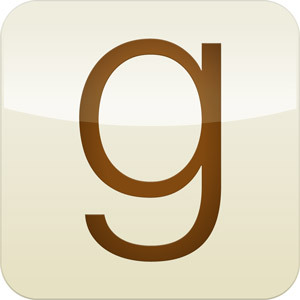 Shelfari ve Goodreads, kitap koleksiyonunuzu yönetmek için çevrimiçi araçlardır. Her iki web sitesi de, karar vermenize yardımcı olacak incelemeler ve arkadaşlarınızın size devam etmeleri için ipuçları ile, okunan kitapların ve henüz okunmamış kitapların listelerini oluşturmanıza yardımcı olur. Shelfari ve Goodreads daha önce Genişleyen Kitap Koleksiyonunuzu Takip Etmenin 4 Harika Yolu Goodreads İncelendi: Herhangi Bir Kitap Sevgilisi İçin Kullanılması Gereken Bir SiteOkumayı seviyor ve İnternet'i harika yeni okumalar bulmak için kullanmak istiyorsanız, Goodreads'yi daha önce duymuş olabilirsiniz: Bu, kitap severlerin canlı bir topluluğunu barındıran mükemmel bir web sitesidir ... Daha fazla oku . Sadece bir ay önce, Erez bir Goodreads hakkında ayrıntılı inceleme Goodreads İncelendi: Herhangi Bir Kitap Sevgilisi İçin Kullanılması Gereken Bir SiteOkumayı seviyor ve İnternet'i harika yeni okumalar bulmak için kullanmak istiyorsanız, Goodreads'yi daha önce duymuş olabilirsiniz: Bu, kitap severlerin canlı bir topluluğunu barındıran mükemmel bir web sitesidir ... Daha fazla oku .
Shelfari ve Goodreads, kitap koleksiyonunuzu yönetmek için çevrimiçi araçlardır. Her iki web sitesi de, karar vermenize yardımcı olacak incelemeler ve arkadaşlarınızın size devam etmeleri için ipuçları ile, okunan kitapların ve henüz okunmamış kitapların listelerini oluşturmanıza yardımcı olur. Shelfari ve Goodreads daha önce Genişleyen Kitap Koleksiyonunuzu Takip Etmenin 4 Harika Yolu Goodreads İncelendi: Herhangi Bir Kitap Sevgilisi İçin Kullanılması Gereken Bir SiteOkumayı seviyor ve İnternet'i harika yeni okumalar bulmak için kullanmak istiyorsanız, Goodreads'yi daha önce duymuş olabilirsiniz: Bu, kitap severlerin canlı bir topluluğunu barındıran mükemmel bir web sitesidir ... Daha fazla oku . Sadece bir ay önce, Erez bir Goodreads hakkında ayrıntılı inceleme Goodreads İncelendi: Herhangi Bir Kitap Sevgilisi İçin Kullanılması Gereken Bir SiteOkumayı seviyor ve İnternet'i harika yeni okumalar bulmak için kullanmak istiyorsanız, Goodreads'yi daha önce duymuş olabilirsiniz: Bu, kitap severlerin canlı bir topluluğunu barındıran mükemmel bir web sitesidir ... Daha fazla oku .
Goodreads ile başladım, ancak görsel çekiciliği için Shelfari'ye taşındım. Shelfari’nin Amazon ile entegrasyonu da pazarlığa eklendi. Yine de geçen hafta Goodreads'ye dönmeye karar verdim. Yanlış anlamayın, hala Shelfari'yi çok şiddetli bir şekilde seviyorum, ancak kaynak ağır web sitesi ve mobil uygulamaların eksikliği, hatta bir API benim için uğraştı.
Bu zamana kadar, Shelfari hakkında birkaç yüz kitap biriktirmiştim. Taşınma sırasında yanımda çok fazla veri almaya kararlıydım. Okumaya devam edin, ben de aynı şeyi yapmanıza yardımcı olacağım.
Ön şartlar
Bu eğiticiyi takip edebilmek için fazla bir şeye ihtiyacınız olmayacak. Üzerinde zaten bir hesap oluşturduğunuzdan emin olun Goodreads. Ayrıca bir e-tablo düzenleyicisine de ihtiyacınız olacak. Microsoft Excel, iWork Numbers, LibreOffice veya başka bir veri düzenleyici kullanabilirsiniz. Elektronik tablo düzenleyicinin TSV dosyalarını (sekmeyle ayrılmış değerler) içe aktarabilmesi, özel tarih biçimlendirmesi uygulayabilmesi ve CSV dosyalarına (virgülle ayrılmış değerler) verebilmesi gerekir.
Adresinden ücretsiz e-tablo düzenleyicisini kullanacağız Google sürücü. İşlem biraz daha kıvrımlıdır, ancak bu, işletim sisteminizden bağımsız olarak öğreticiyi takip etmenizi sağlar. Google Dokümanlar hile sayfasını el altında tutmak yardımcı olabilir.
1. Shelfari Verilerini Dışa Aktar
Shelfari verilerinizi kolayca dışa aktarmanıza olanak tanır. Shelfari'ye giriş yapın ve hesap ayarları tıklayın. Seçin Raf sekmesi.

Sayfanın altında, tüm kitaplarınızın, derecelendirmelerinizin, okuduğunuz tarihlerin vb. Sekmeyle ayrılmış bir dosyasını indirmenizi sağlayan bir indirme bağlantısı bulunur.
2. Google Drive'a Veri Aktarma
Adresine git Google sürücü ve hesabınıza giriş yapın. Bir Google hesabınız yoksa, şimdi bir hesap oluşturmanız veya farklı bir e-tablo düzenleyici kullanmanız gerekir.

Yeni bir e-tablo oluşturun ve web sayfasındaki dosya menüsünden içe aktar seçeneğini belirleyin. Önceki adımda Shelfari'den indirdiğiniz dosyaya göz atın ve ‘E-tabloyu değiştirİmport ithalat eylem olarak. İçe aktar düğmesine basın. Her şey yolunda giderse, artık e-tabloda Shelfari verilerinizi görmelisiniz.
3. Raf Verilerini Aktarma
Verilerimi Shelfari'den ilk içe aktardığımda, tüm kitaplar ‘okuma’ kitaplığımla sonuçlandı. Raf verilerini Shelfari'den tutmak istiyorsanız, e-tablonuzdaki bazı verileri değiştirmeniz gerekir.
3.1 Raflardan Sütun Oluşturma
Goodreads, verilerini Kitaplık sütununda tutar. Google Drive'da Ekle -> Sağ Sütun'u seçin ve sütunun ilk satırına "Kitap Rafları" (tırnak işaretleri olmadan) yazın.
3.2 Filtre, Ekle, Tekrarla
"Listeyi okumayı planlıyorum”Sütununda görebilirsiniz. Sütun seçiliyken, Veri -> Filtre. Sütun başlığındaki açılır menüyü kullanarak filtrenin ayrıntılarını belirtebilirsiniz. Okuma listenizdeki girişleri arıyoruz, bu nedenle yalnızca TRUE'nun işaretli olduğundan emin olun ve OK tuşuna basın.
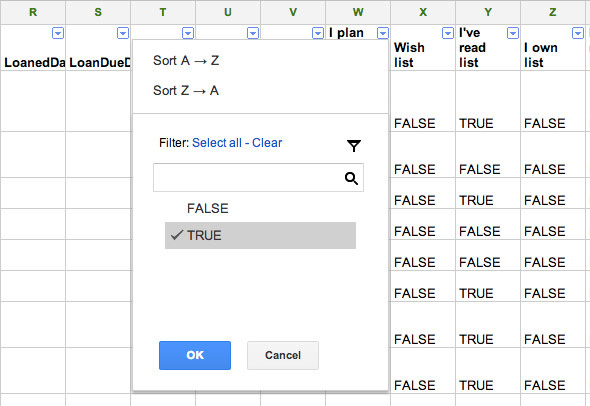
Tüm görünür girişler, okunacak listenizden olmalıdır. Şimdi, görünür tüm girişler için önceden eklenen Kitap Rafları sütununa "okumak için" (tırnak işaretleri olmadan) ekleyin. Filtreyi kapatın ve Kitaplık sütunundaki farklı etiketleri boşluklarla ayırarak işlemi diğer raflar için tekrarlayın. Aşağıda sütun adları ve bunlara karşılık gelen Kitap Rafları etiketleri verilmiştir.
- Listeyi okumayı planlıyorum -> okumayı
- Okudum -> okudum
Goodreads yerel destek sağlamasa da Sık Kullanılanlar ve istek listeniz gibi diğer Shelfari verileri için Kitap Raflarına etiketler de ekleyebilirsiniz.
4. İsimleri Değiştir
Goodreads, dışa aktarılan dosyada zaten bulunan çok sayıda veri arıyor. Yalnızca başlık adlarını değiştirmemiz gerekecek, bu nedenle Goodreads, ne olduğuna ilişkin bilgileri tanıyabiliyor. Aşağıda listelenen sütunları bulun ve adları gösterildiği gibi değiştirin.
- Yazar -> Yazar l-f
- Baskı Yazar -> Yazar
- Derecelendirme -> Puanım
- YayınYıl -> Yayınlanma Yılı
- Not -> Özel Notlar
5. Tarihleri Düzelt
Tarihleri YYYY / AA / GG biçiminde koymaya çalışıyoruz. Masaüstü e-tablo düzenleyicisinde genellikle özel tarih biçimleri tanımlayabilirsiniz. Google Drive'ı kullanarak farklı bir yaklaşım izleyeceğiz.

“Başlıklı yeni bir sütun oluşturunOkunma Tarihi" (tırnak işareti olmadan). Sütun içeriklerine formülü ekleyin
= EĞER (NOT (ISBLANK (sayı)), METİN (sayı,”YYYY / AA / GG”))
Burada 'sayı', Shelfari e-tablonuzda başlangıçta bulunan DateRead sütununun içeriğini belirtir. İşlemi, aşağıda listelenen karşılık gelen adlarla diğer tarih sütunları için tekrarlayın.
- DateRead -> Tarih Okundu
- Eklenme Tarihi -> Eklenme Tarihi
- DateSatın Alma -> Orijinal Satın Alma Tarihi
6. Sütunları Statik Yap
Tarih sütunları şu anda bir işlev kullanılarak oluşturulmaktadır. Verileri statik hale getirmek için sütunu sağ tıklayın ve kopyala'yı seçin. Sütunu tekrar sağ tıklayın ve Özel yapıştır -> Yalnızca değerleri yapıştır.

7. Gereksiz Sütunları Sil
Goodreads büyük olasılıkla tanımadığı sütunları yok sayar, ancak karışıklığı önlemek için bunları e-tablomuzdan sileriz. Bir sütunu silmek için sütunun harfli başlığını sağ tıklayın ve Sütunu Sil.
Aşağıdaki sütunları silebilirsiniz:
- EditionId
- DE OLDUĞU GİBİ
- DateRead
- Ekleme Tarihi
- Favoriler listesi
- Listeyi okumayı planlıyorum
- İstek listesi
- Listeyi okudum
- Kendi listem
- Liste okuyorum
8. Dışa Aktar ve Yükle
Dosya -> Farklı indir -> Virgülle Ayrılmış Değerler'i seçerek dokümanı CSV dosyasına aktarın. Goodreads'de şuraya gidin: ithalat sayfasına gidin ve CSV dosyasını yükleyin.

Alternatif olarak, içe aktarma sayfasına Kitaplarım -> kitap ekle -> içe aktar. Bilgilerin işlenmesi için Goodreads'ye birkaç dakika verin, işte bu kadar!
Neden web sitelerini taşıyorsunuz? Makalenin altındaki yorumlar bölümünde bize bildirin!
Belçika'dan yazar ve bilgisayar bilimleri öğrencisiyim. Bana her zaman iyi bir makale fikri, kitap önerisi veya reçete fikri ile bir iyilik yapabilirsiniz.


